Игровые наушники с микрофоном - отличный выбор, чтобы полностью погрузиться в игровую атмосферу и насладиться качественным звуком и коммуникацией с командой. Однако, чтобы наслаждаться всеми возможностями этих устройств, важно правильно настроить их на вашем компьютере. В данной статье мы расскажем об инструкции и дадим полезные советы, чтобы вы могли настроить свои игровые наушники с микрофоном без проблем и наслаждаться потрясающим звуком во время игры.
Первым шагом при подключении игровых наушников с микрофоном к компьютеру является проверка их совместимости и установка необходимых драйверов. Убедитесь, что ваш компьютер поддерживает подключение через USB или аудио разъем и имеет соответствующие порты.
Затем, подключите наушники к компьютеру с помощью штекеров или USB-кабеля, в зависимости от типа наушников. После подключения вам может потребоваться установить драйвера с компакт-диска или скачать их с веб-сайта производителя.
Один из важных аспектов настройки игровых наушников с микрофоном - правильное выбор аудиоустройства в настройках звука на компьютере. Вам необходимо выбрать наушники как основное аудиоустройство, чтобы звук воспроизводился через наушники и не раздражал окружающих.
Для этого щелкните правой кнопкой мыши на значке звука в панели задач и выберите пункт "Настройки звука". В открывшемся окне выберите вкладку "Воспроизведение" и найдите свои игровые наушники в списке доступных аудиоустройств. Щелкните на них правой кнопкой мыши и выберите пункт "По умолчанию".
Теперь перейдите на вкладку "Запись" и убедитесь, что ваш микрофон настроен правильно. Выберите свои игровые наушники в списке доступных аудиоустройств и установите их как основное устройство для записи звука. Настройте уровень громкости микрофона, чтобы ваши голосовые команды и чат с приятелями были ясными и четкими.
Наконец, не забудьте проверить настройки звука в игре. Доступ к этим настройкам обычно можно найти в меню игры или в настройках. Убедитесь, что звук в игре настроен на игровые наушники, а не на другие аудиоустройства, чтобы гарантировать идеальное звуковое воспроизведение во время игры.
Инструкция по настройке игровых наушников с микрофоном для компьютера

Для настройки игровых наушников с микрофоном для компьютера следуйте инструкциям ниже:
- Подключите наушники к соответствующему разъему на вашем компьютере. Обычно это разъем аудио выхода и входа, обозначенный соответствующими иконками.
- Убедитесь, что наушники включены и правильно работают. Для этого можете проверить их на работоспособность, подключив к другому устройству.
- Проверьте работу микрофона. Откройте программу для записи звука на компьютере (например, Windows Sound Recorder) и попробуйте записать короткий звуковой отрывок. Прослушайте запись, чтобы убедиться, что микрофон функционирует правильно.
После выполнения этих шагов ваши игровые наушники с микрофоном должны быть полностью настроены для работы на компьютере. Учтите, что процедура настройки может незначительно отличаться в зависимости от операционной системы и используемой игры.
Важно помнить, что качество звука и работы микрофона может зависеть не только от самих наушников, но и от настроек компьютера. Поэтому регулярно проверяйте и настраивайте свои игровые наушники, чтобы получать наилучший игровой опыт.
Подключение игровых наушников с микрофоном к компьютеру

Игровые наушники с микрофоном предоставляют возможность наслаждаться игрой в полной мере и взаимодействовать с другими игроками. Чтобы использовать их на компьютере, необходимо правильно подключить наушники и настроить их в системе.
Во-первых, проверьте, что ваш компьютер оборудован разъемами для наушников и микрофона. Обычно это разъемы типа 3,5 мм (миниджек) или USB. Если наушники имеют разъем типа 3,5 мм, подключите их к разъему для наушников на компьютере.
Затем убедитесь, что выбрано правильное аудиоустройство в настройках звука компьютера. Для этого щелкните правой кнопкой мыши на значке звука в системном трее и выберите "Настройки звука" или "Звуковые настройки". Перейдите на вкладку "Воспроизведение" и убедитесь, что выбрано устройство, соответствующее вашим игровым наушникам.
Далее, для активации микрофона наушников, перейдите на вкладку "Запись" в настройках звука компьютера. Убедитесь, что выбрано устройство, соответствующее вашим наушникам. Если микроfon наушников не работает, возможно, вам потребуется включить его или увеличить уровень громкости.
Дополнительно, вы можете настроить звуковые параметры наушников, такие как объем звука и эквалайзер, через специальные программы управления аудио или драйверы для наушников. Обычно они доступны на сайте производителя.
Не забудьте провести тестовый звонок или проверку звука, чтобы убедиться, что наушники работают правильно и их микроfon ясно передает звук. Если возникают проблемы, вам могут понадобиться дополнительные настройки или обновление драйверов.
Важно помнить:
Перед подключением наушников убедитесь, что уровень громкости на компьютере установлен на минимум. Затем постепенно увеличивайте громкость, чтобы избежать возможного повреждения слуха.
Вот и все! Теперь вы знаете, как правильно подключить и настроить игровые наушники с микрофоном к компьютеру. Наслаждайтесь игровым процессом на полную громкость и общайтесь с другими игроками без проблем!
Настройка звука на игровых наушниках с микрофоном
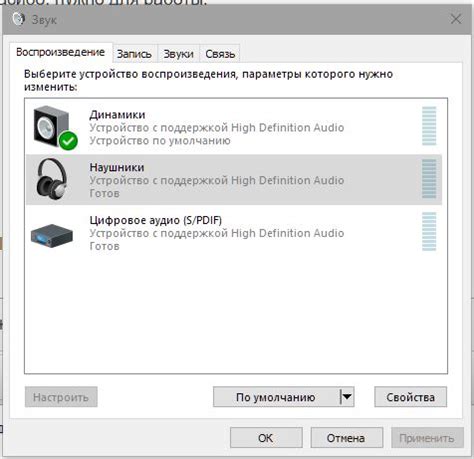
1. Подключение наушников
Перед настройкой звука необходимо правильно подключить игровые наушники с микрофоном к компьютеру. Обычно наушники подключаются через USB-порт или разъем 3,5 мм.
2. Установка драйверов
Чтобы ваш компьютер правильно распознал игровые наушники с микрофоном, вам может потребоваться установить соответствующие драйверы. Обычно драйверы поставляются вместе с наушниками в виде диска или можно их скачать с официального сайта производителя.
3. Выбор наушников в настройках звука
После подключения и установки драйверов необходимо выбрать игровые наушники с микрофоном в настройках звука. Для этого щелкните правой кнопкой мыши по значку звука на панели задач и выберите пункт «Звуковые параметры» или аналогичный пункт в контекстном меню. В окне настройки звука выберите свои игровые наушники в качестве устройства по умолчанию для воспроизведения звука и записи.
4. Регулировка громкости
Для оптимального звучания игры и коммуникации через микрофон необходимо правильно настроить громкость. В некоторых наушниках уровень громкости можно регулировать непосредственно на наушниках, а в других случаях это нужно делать в настройках звука на компьютере. Найдите регулятор громкости и установите его в удобное для вас положение.
При настройке звука на игровых наушниках с микрофоном важно помнить о своих предпочтениях и особенностях конкретных наушников. Экспериментируйте с настройками и наслаждайтесь качественным звуком во время игры!